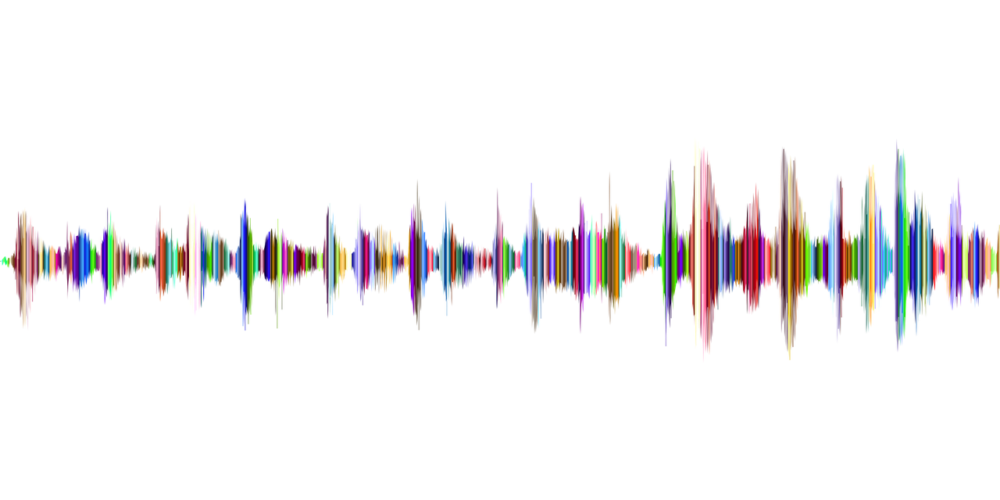iPhoneだけで「歌ってみた」を作る方法【初心者向け解説】

- iPhoneだけで「歌ってみた」を作る方法が知りたい

- 「弾いてみた・歌ってみた」作成者
- 音楽経験は15年以上(主にベース)
- 音楽ブログの運営も3年目に
- 現在は社会人バンドでGt.Vo.を楽しんでいます
今回の記事では、初心者の方でもiPhoneだけを使って「歌ってみた」動画を作成する方法を詳しく解説します。
必要機材から録音、録画、MIX、動画編集、そしてYouTubeへのアップロードまで、一連のプロセスをステップごとに分かりやすく説明していきます。
スクリーンショット画像を40枚使ってご紹介しているので、ぜひ参考にしてみてください!
iPhoneだけで「歌ってみた」を作る方法(まとめ)
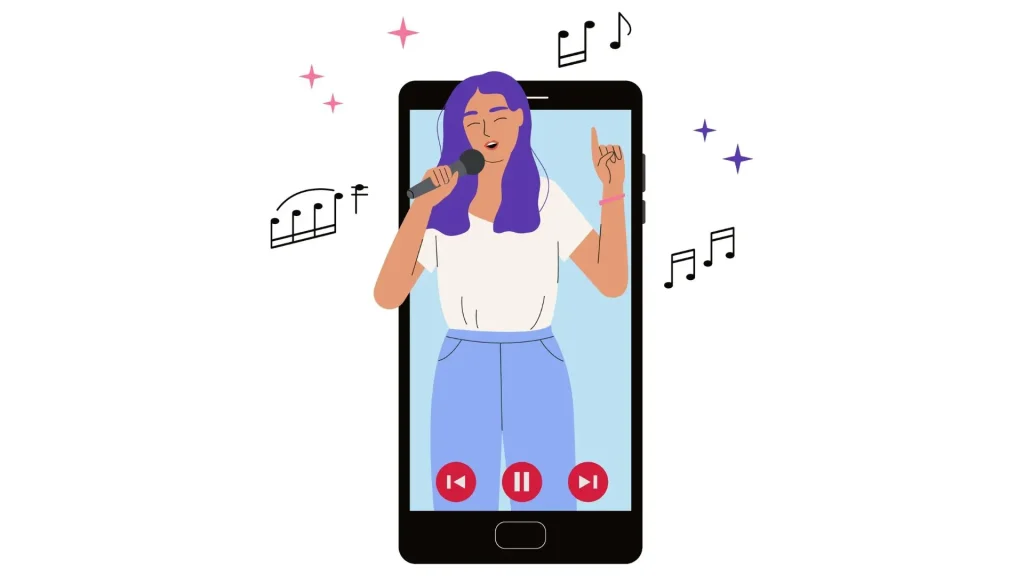
本記事では、下記動画を作成した方法を基に、iPhoneだけで「歌ってみた」を作る方法をご紹介します。
こちらは、iPhoneに有線マイクを接続してGarageBandで録音し、iMovieで動画編集をしました。
結論、iPhoneだけで「歌ってみた」を作る方法の手順まとめは下記の通りです。
各項目を順に詳しくご紹介してまいります!
- 必要機材を揃える
- 録音
- 録画もしくは動画作成
- MIX
- 動画編集
- YouTubeに投稿(アップロード)
iPhoneだけで「歌ってみた」を作るために必要な機材

まずは、iPhoneだけで「歌ってみた」を作るために必要な機材のご紹介です。
iPhone本体
最新モデルが望ましいが、少し古いモデルでも十分に録音が可能。
しかし、最低限iOS13以上がインストールされていることが望ましいです。
理由は、録音に必要なアプリ(GarageBand)の機能を最大限に活かすことができないからです。
iOS13以上のGarageBandでは、OneDriveなどのクラウドストレージサービスへの直接アップロード機能が備わり、簡単に音源を保存できるようになりました。
iPhone6sより古いスマホはiOS13にアップデートできないため、買い替えが必要です。
外部マイク(マイク付き有線イヤホン)
内蔵マイクや無線イヤホン(AirPodsなど)でも録音可能ですが、音質や利便性を考えるとマイク付き有線イヤホンをおすすめします。
- 音質
有線イヤホンは専用マイクが使用されるため、iPhoneの内蔵マイクよりも高音質な録音が可能です。
内蔵マイクは周囲のノイズを拾いやすく、低音が不足する傾向があります。 - 利便性
イヤホン無しで録音する場合、大きな声を出すとiPhoneから出る音源が聞き取りづらく、録音しにくいです。
イヤホンがあれば、片耳で音源を確認しながら歌えるので、ズレにくくなります。
また、無線イヤホンでは録音・再生ともに遅延が発生し、歌と音源がズレてしまう可能性があります。
ズレを気にしながら録音して、歌に集中できなければ良い作品にはならないので、マイク付き有線イヤホンをおすすめします。
私はiPhoneの標準イヤホンの調子が悪かったので、仕事でも使っているオーディオテクニカのマイク付きイヤホンで録音しました
ポップガード(オプション)
ポップガードは、マイクに取り付けるフィルターで、歌唱時に生じる破裂音(”p”や”b”などの発音)を減らす役割があります。
これにより、音質が向上し、聞き取りやすい録音が可能です。
私はピンマイクに取り付けるポップガードに穴をあけ、イヤホンマイクに被せるように装着しています。
ティッシュペーパーでも代用可能と紹介されている方もいるので、実際に録音してみて気になる場合は検討ください。
スタンドや三脚(オプション)
「THE FIRST TAKE」のように歌っている姿を録画したい方は必須です。
私のように画像で「歌ってみた」を作成しようと考えている場合は不要です。
スマホ対応三脚も存在するので、ぜひ参考にしてみてください。
私は「弾いてみた」の撮影では下記を使用しています。
iPhoneだけで「歌ってみた」を録音する方法
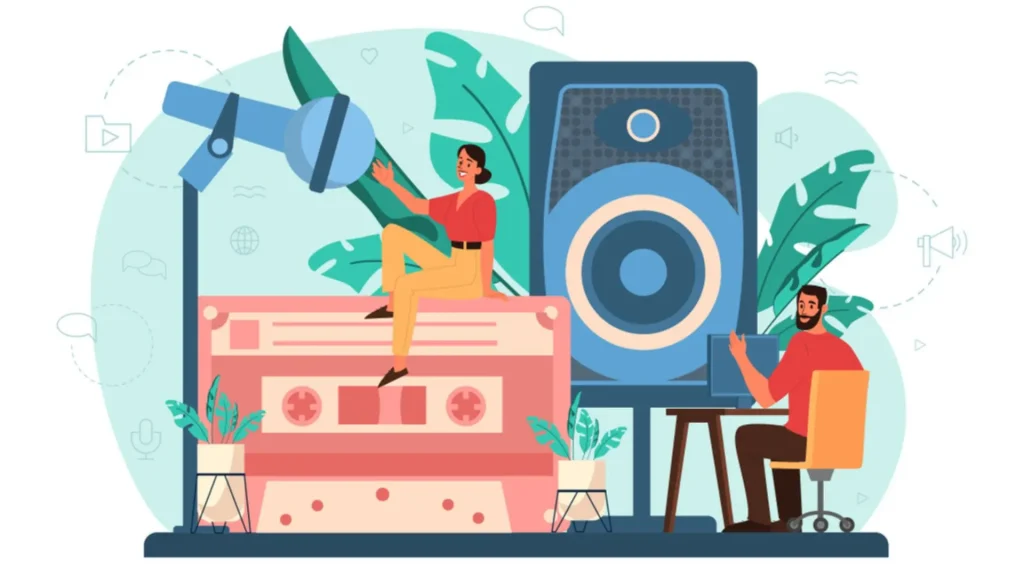
続いては、iPhoneだけで「歌ってみた」を録音する方法です。
まず、すべてのファイルを保存する先として、クラウドストレージサービスを準備することをおすすめします。
簡単かつどのデバイスからでもアクセスできて便利です。
私は「歌ってみた」「弾いてみた」のデータ管理にOneDriveを利用してます。
それでは、手順に沿って写真を使いながらご紹介します!
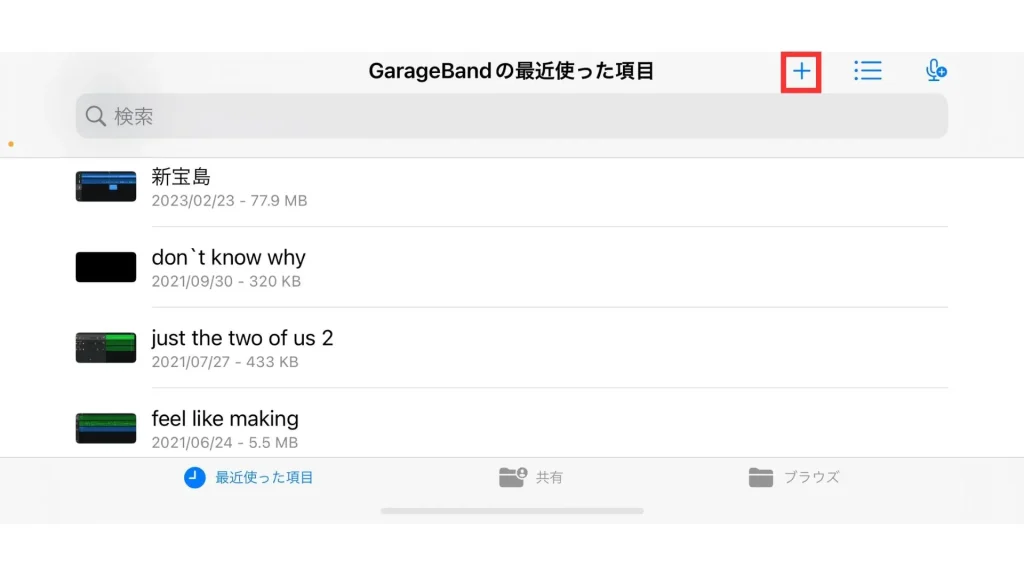
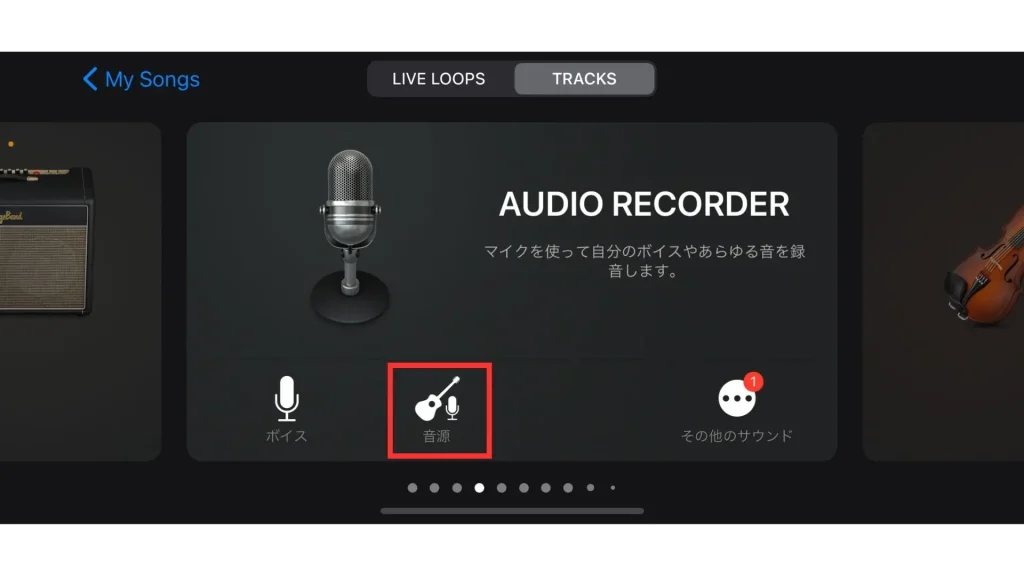
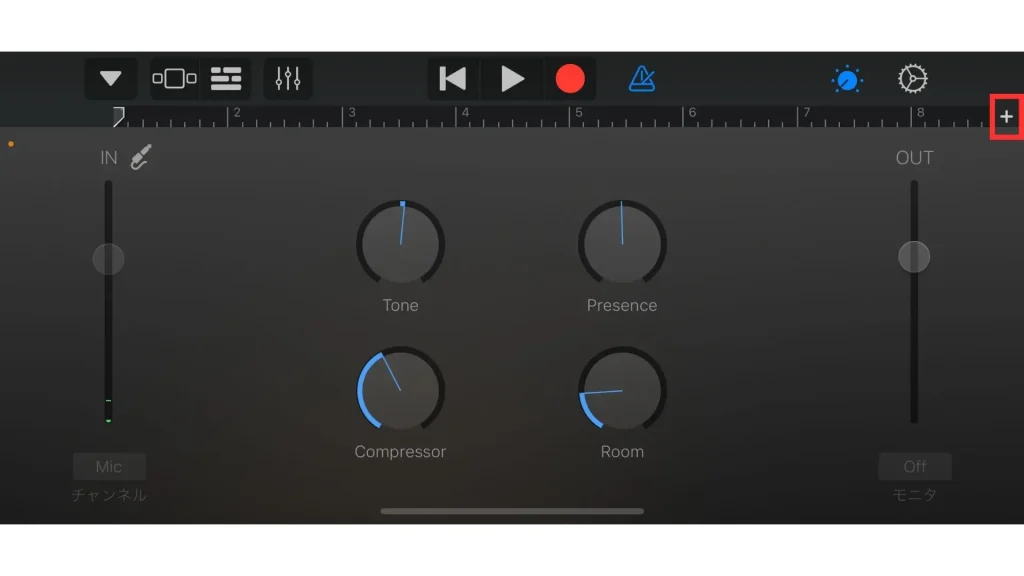
初期設定では、録音時間の最長が8小節となっています。伴奏音源を読み込む前に設定変更が必要です。
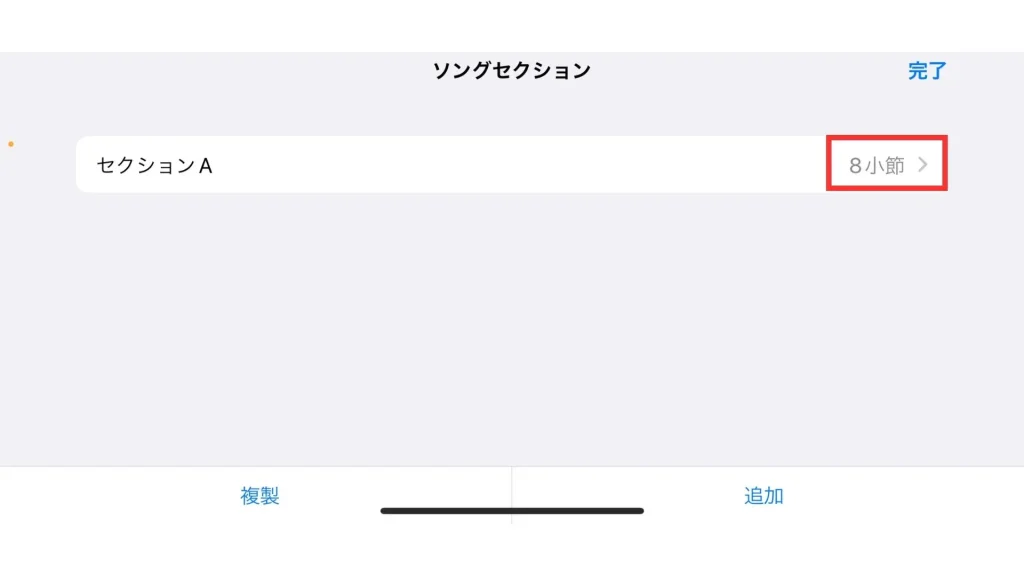
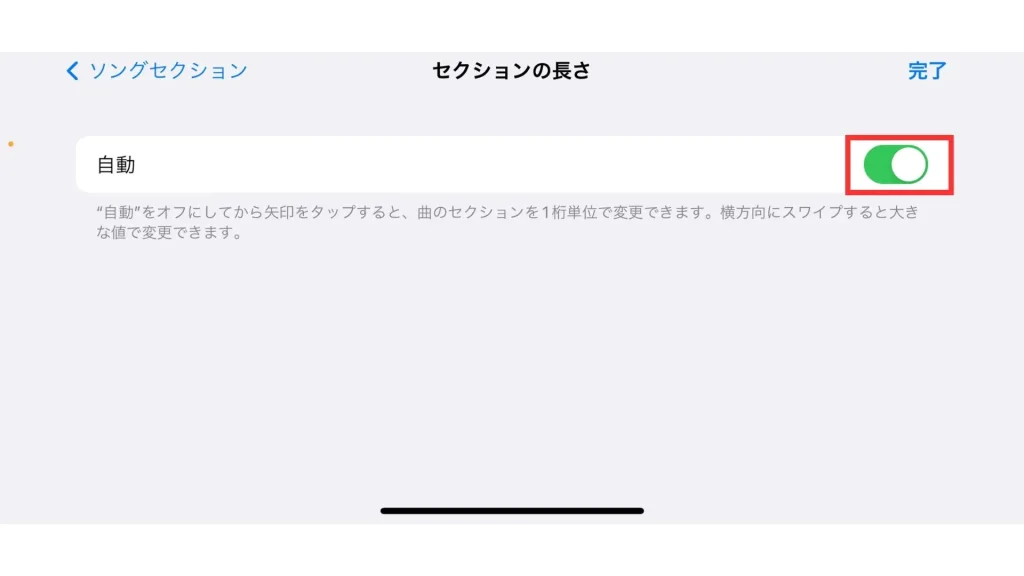
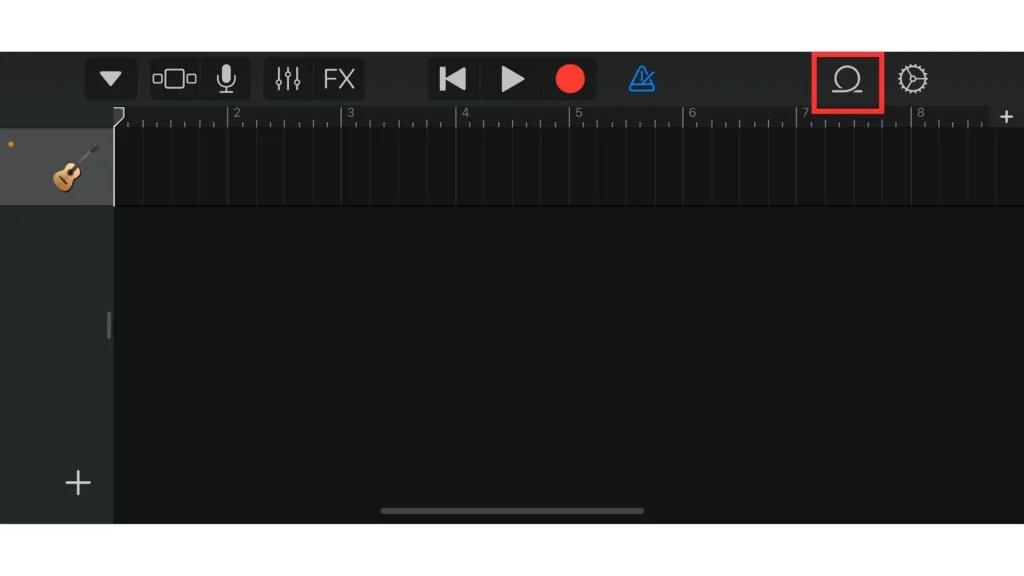
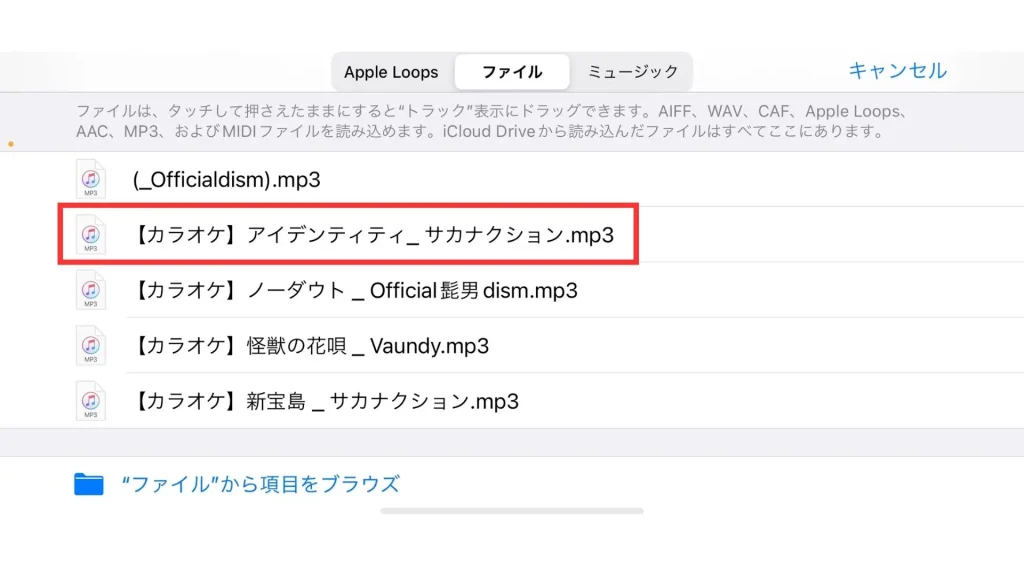
②ボーカルトラックを設定します。赤枠の「+」をタップ。
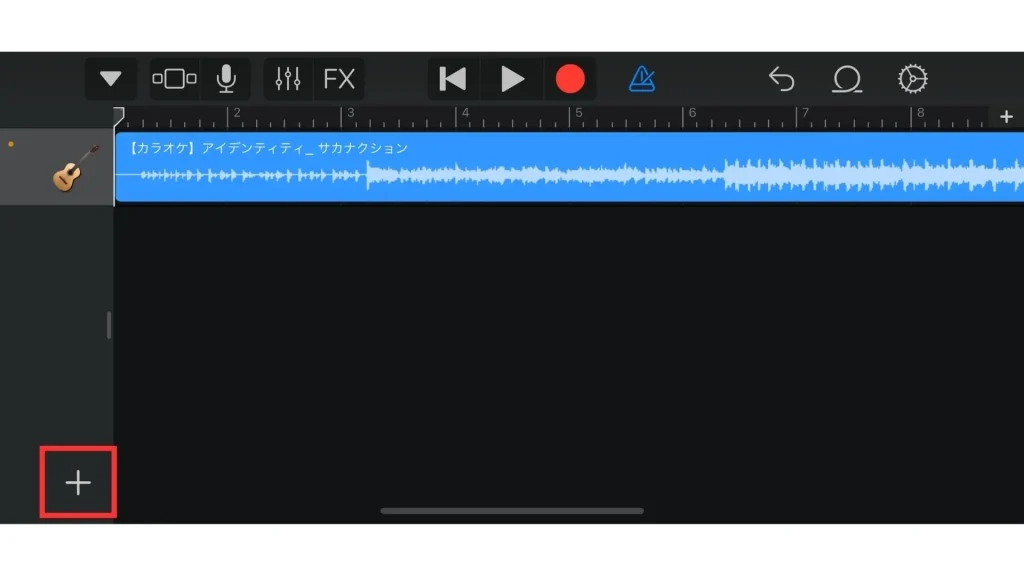
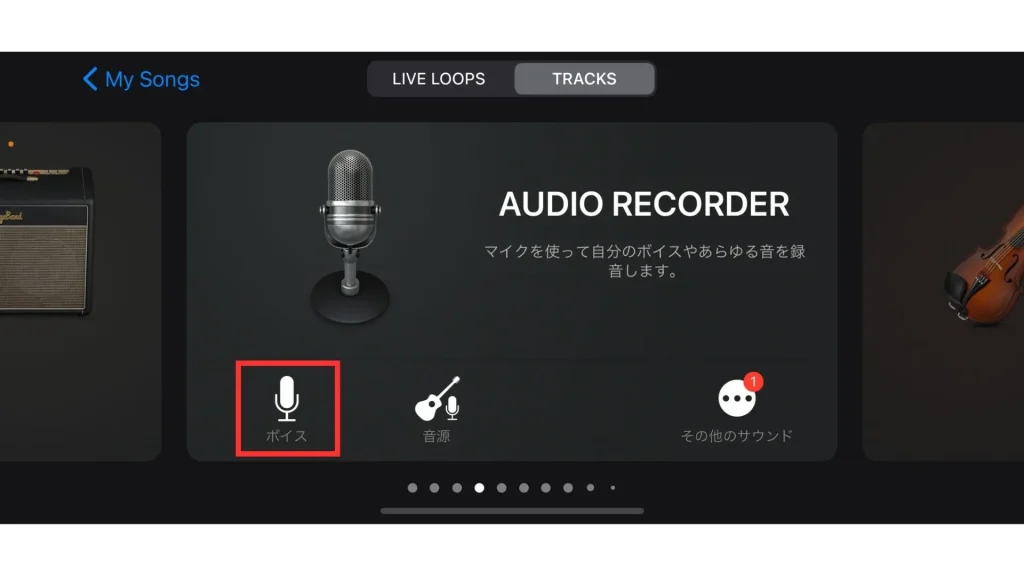

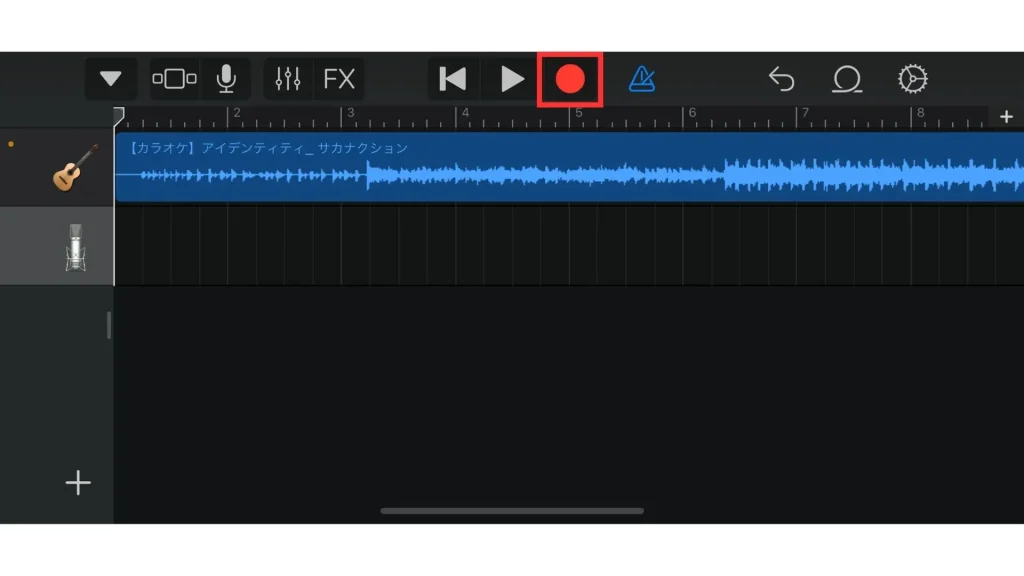
- 上記画像のように、ボーカルマイクが薄い灰色になっている状態で録音を開始してください。選択されたトラックに録音されるため、意図しない場所に上書き保存されてしまいます。
- 「●」横の「メトロノームマーク」をタップすると、メトロノームを止めることができます。録音の邪魔になる場合は切ることも検討ください。
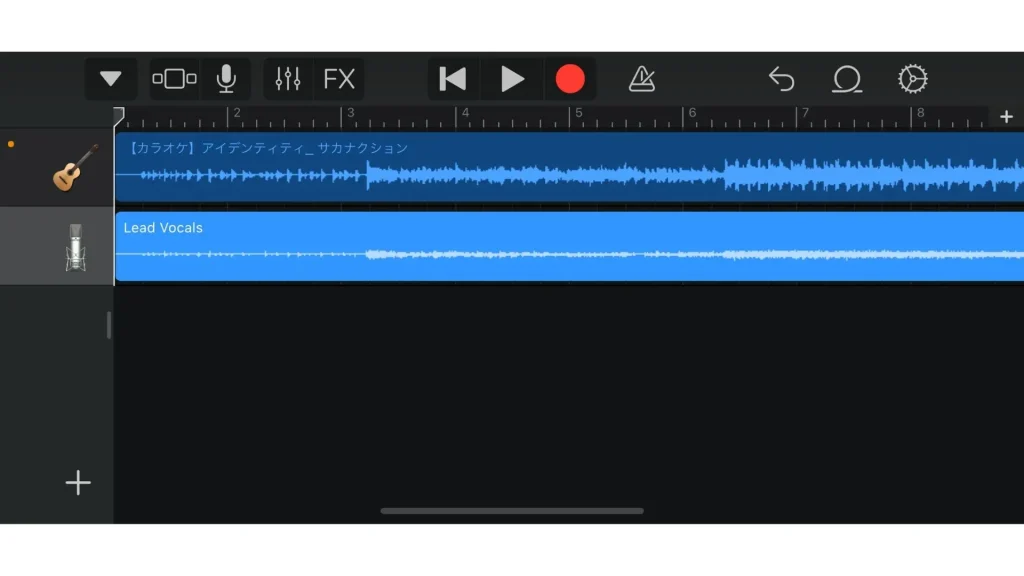
iPhoneだけで「歌ってみた」を録画もしくは動画を作成する方法
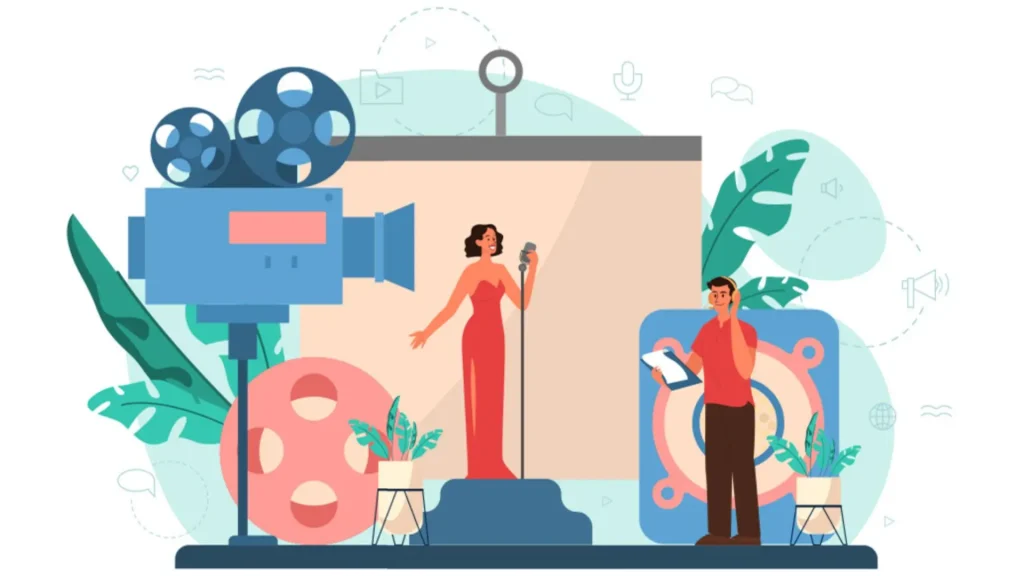
続いては、iPhoneだけで「歌ってみた」を録画もしくは動画を作成する方法です。
「歌ってみた」の映像としては、「自分が歌っている様子の映像」「アニメーションや静止画のみ」の2パターンが存在します。
顔出し不可など、さまざまな背景があるので、好みの方法で良いと思います。
iPhoneのカメラアプリで自分が歌っている様子を撮影
iPhoneのカメラアプリを使って、自分が歌っている様子を録画します。
スタンドや三脚を使って、歌っている様子を撮影するだけです。
私が「弾いてみた」をiPhoneで撮影する時の方法をまとめているので、必要であれば参考にしてみてください。
iPhoneのカメラ設定やiPadをモニターとして利用する方法をまとめています。

→iPhoneと外部モニターアプリを使用した「弾いてみた」の撮影方法
また、GarageBandを初期設定のまま使用していると、録音しながらカメラアプリで録画することができません。
結論、設定を1箇所変えるだけで録音しながら録画できるようになるので、詳細は下記記事を参考にしてみてください。

→GarageBandで録音しながらカメラアプリで録画する方法【iPhone】
静止画像やアニメーションを使って動画を作成
録画が難しい場合や、もっとクリエイティブな動画を作りたい場合は、静止画像やアニメーションを使って動画を作成することもできます。
アプリを使って簡単にアニメーションやスライドショーを作成し、それを動画に合成することが可能です。
私の参考動画の作成方法としては、ブログのアイコンとしてココナラで絵を描いてもらい、InShotで絵を使ったショート動画を作り、iMovieで編集しました。
ココナラで絵を描いてもらう手順に関しては、下記記事をご確認ください。
非常に簡単で、満足いく絵を描いてもらえます!
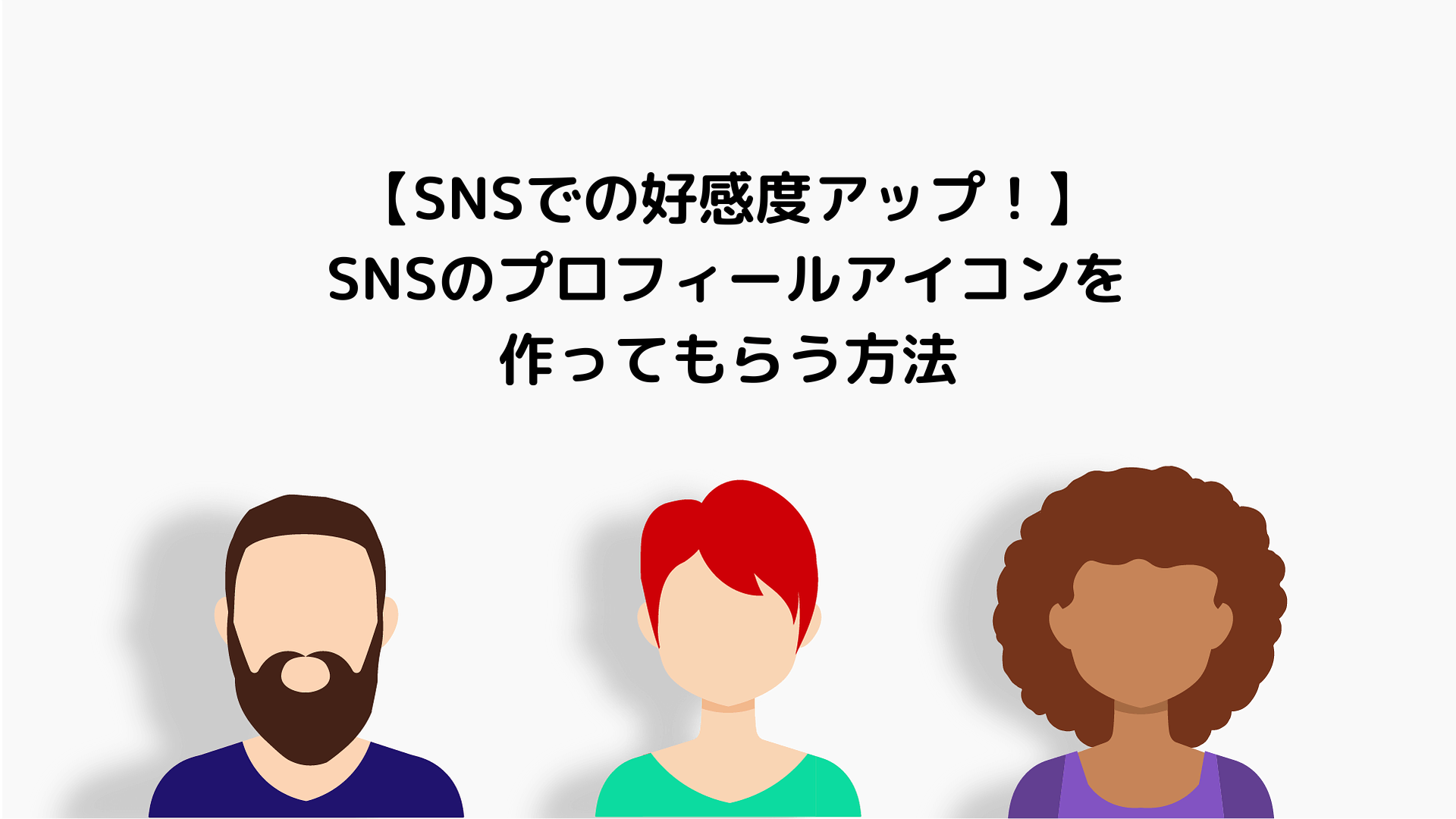
→【SNSでの好感度アップ!】SNSのプロフィールアイコンを作ってもらう方法
iPhoneだけで「歌ってみた」をMIXする方法
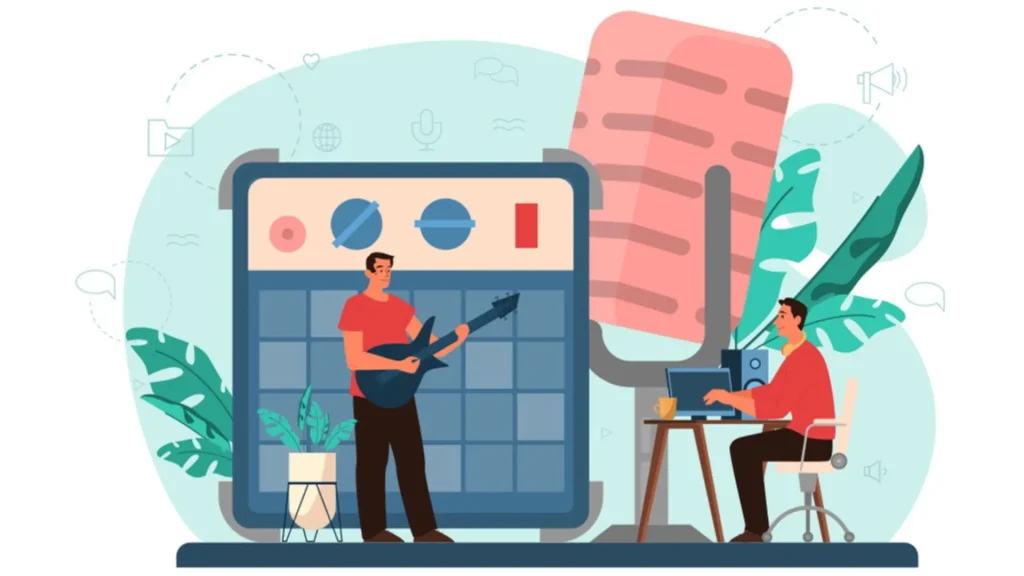
続いては、iPhoneだけで「歌ってみた」をMIXする方法です。
MIX(ミックス)とは、複数の音源やトラックを調整し、バランスや音量、音色を統合して一つの楽曲にまとめるプロセスです。
これにより、聴き手にとって心地良い音楽が提供されます。
それでは、手順に沿って写真を使いながらご紹介します!
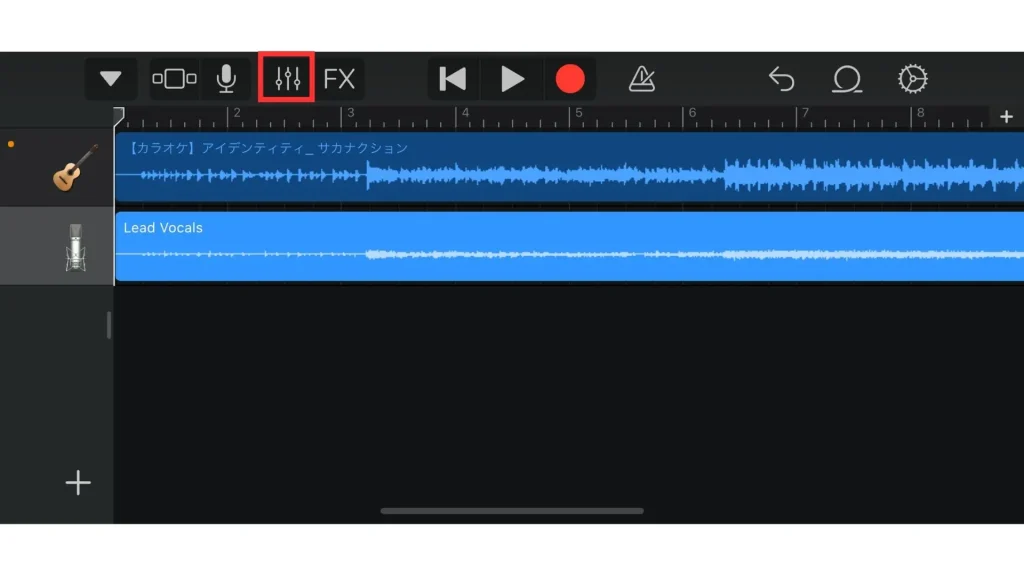
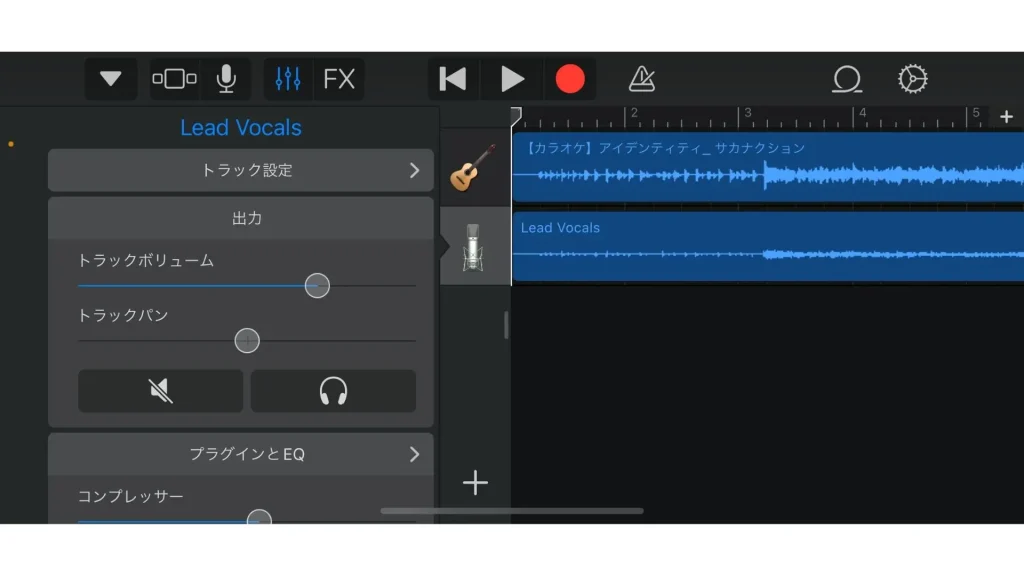
- 伴奏音源をタップしてから(ギターマークが灰色になる)同様の方法で操作すると、伴奏音源の音量を調整することができます。
- 下段の「プラグインとEQ」「マスターエフェクト」では音質を調整することができます。音質調整にもこだわる場合、エコーやリバーブから始めると変化が分かりやすいと思います。
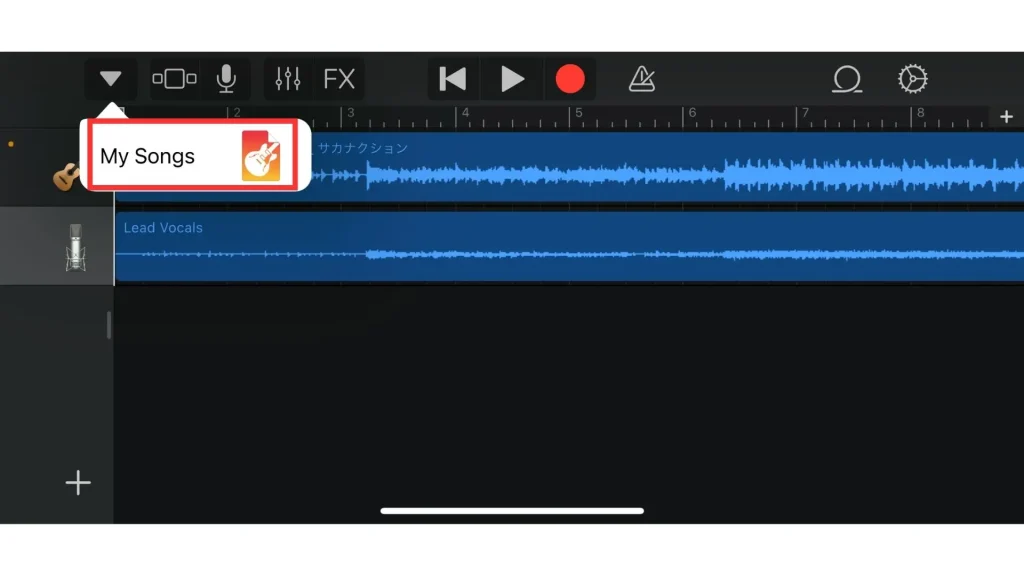
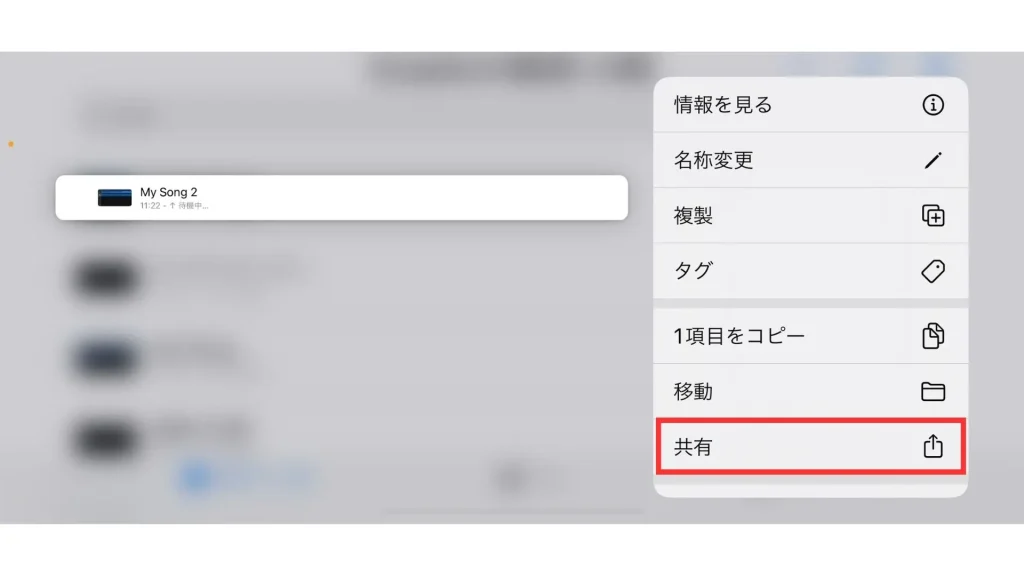
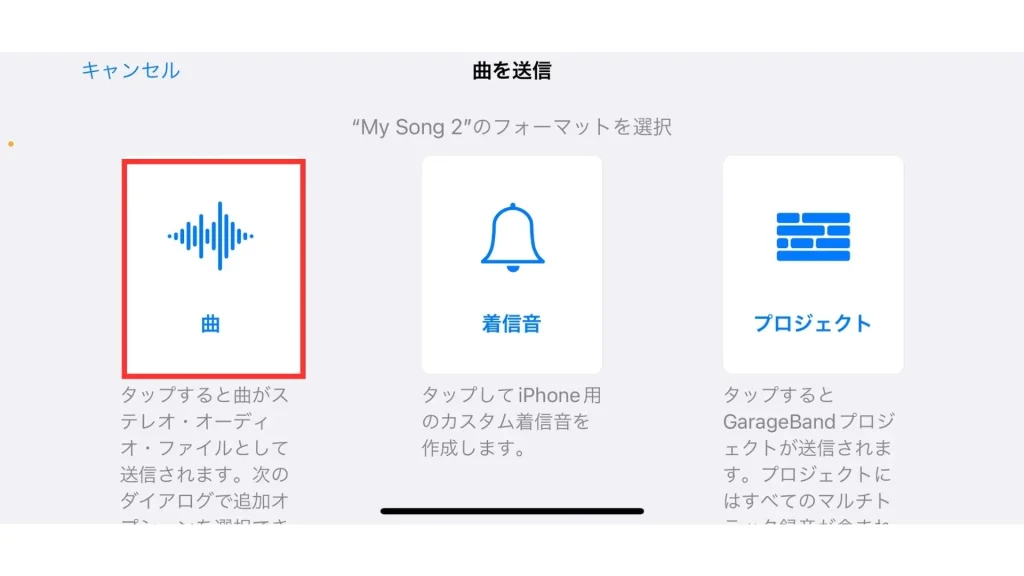
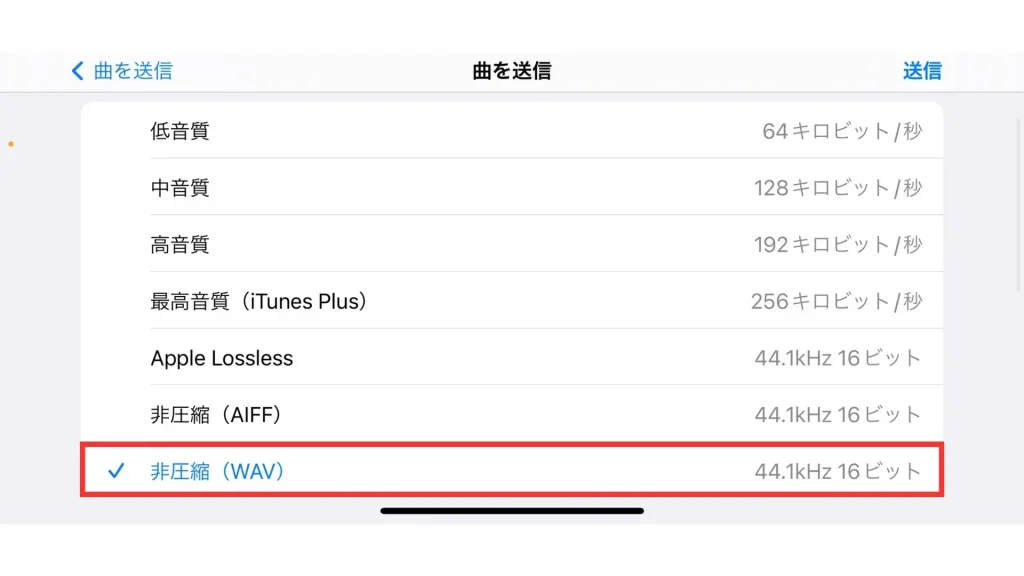
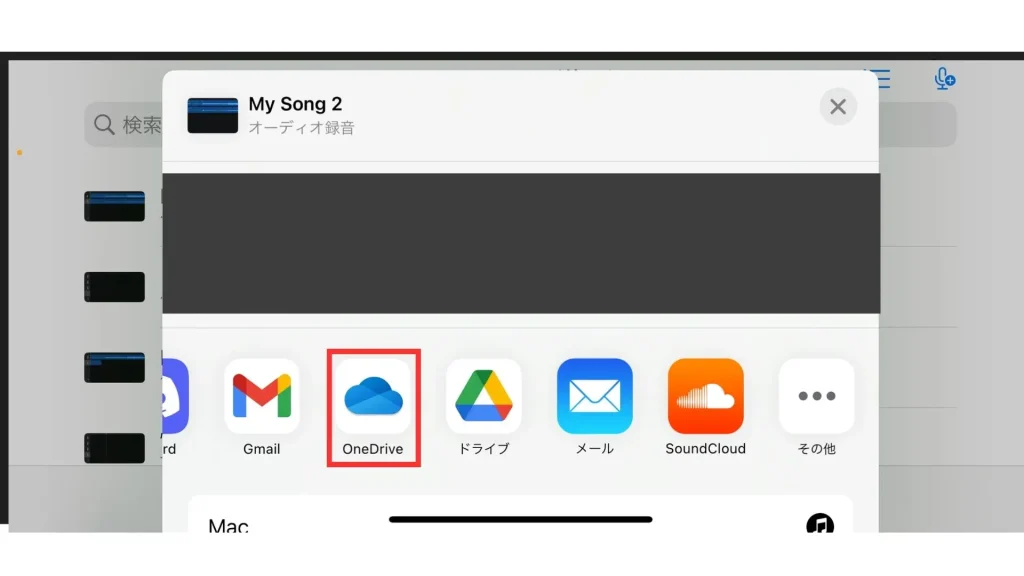
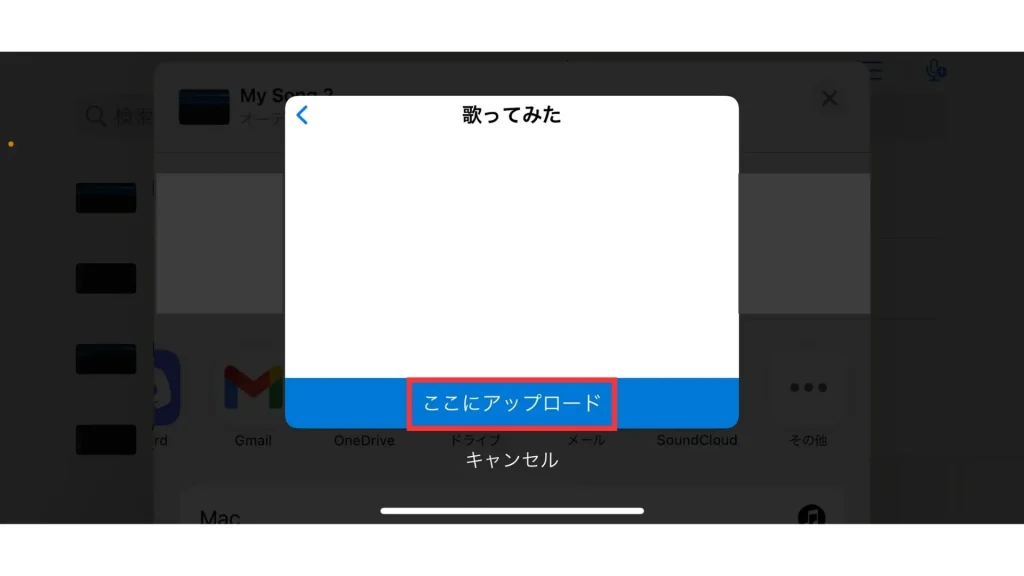
iPhoneだけで「歌ってみた」の動画編集する方法

続いては、iPhoneだけで「歌ってみた」の動画編集する方法です。
今回は私の参考動画と同様の、静止画を背景にして動画を重ね、録音音源を合わせる作り方になります。
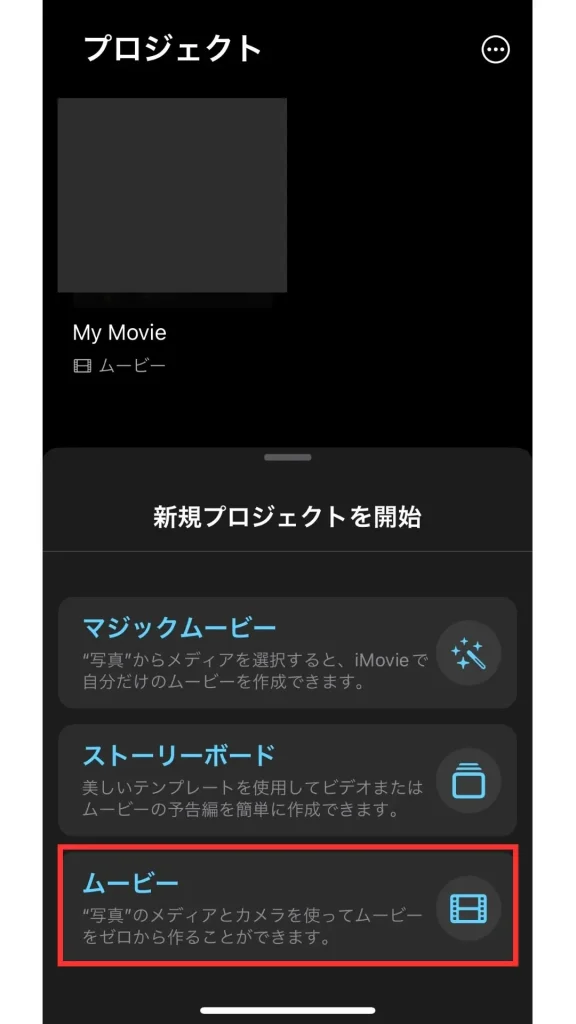
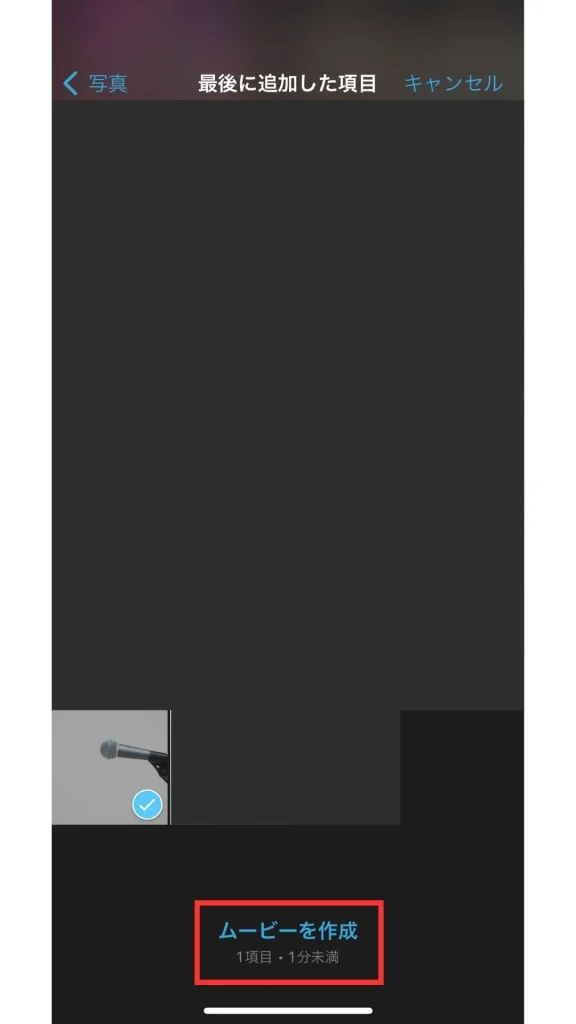
②背景画像を左右に伸ばし、録音音源以上の長さにする。
③文字入れをします。「T」をタップ。
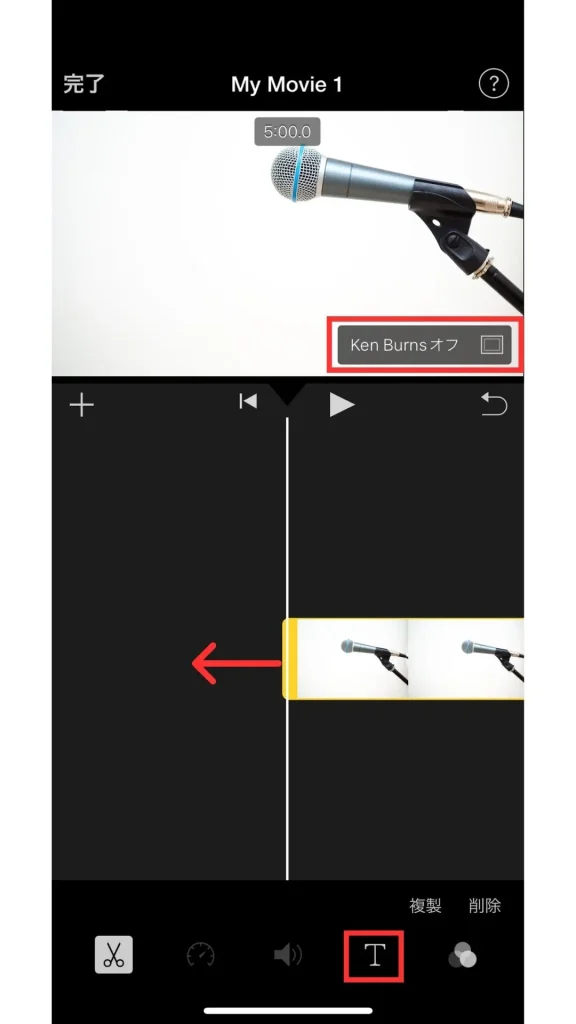
②「・・・」をタップしてオプションを開く
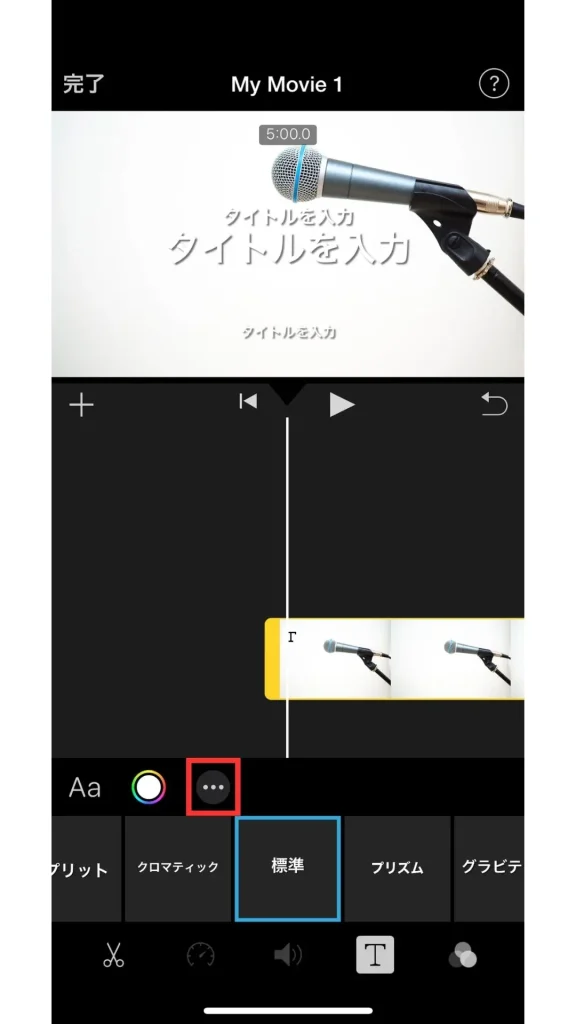
②文字が消えないようにするため、「クリップの最後まで継続」をオンに。
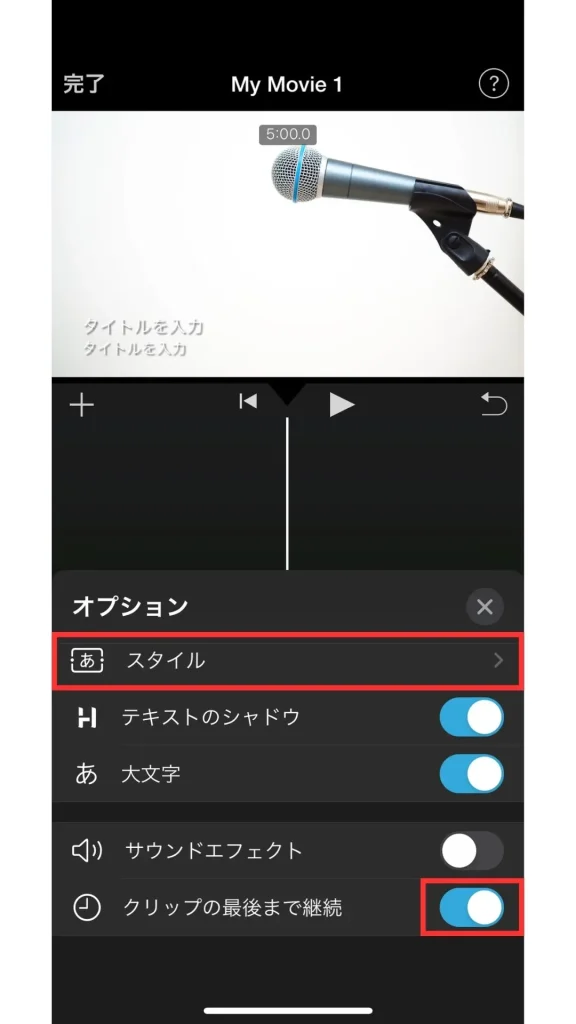
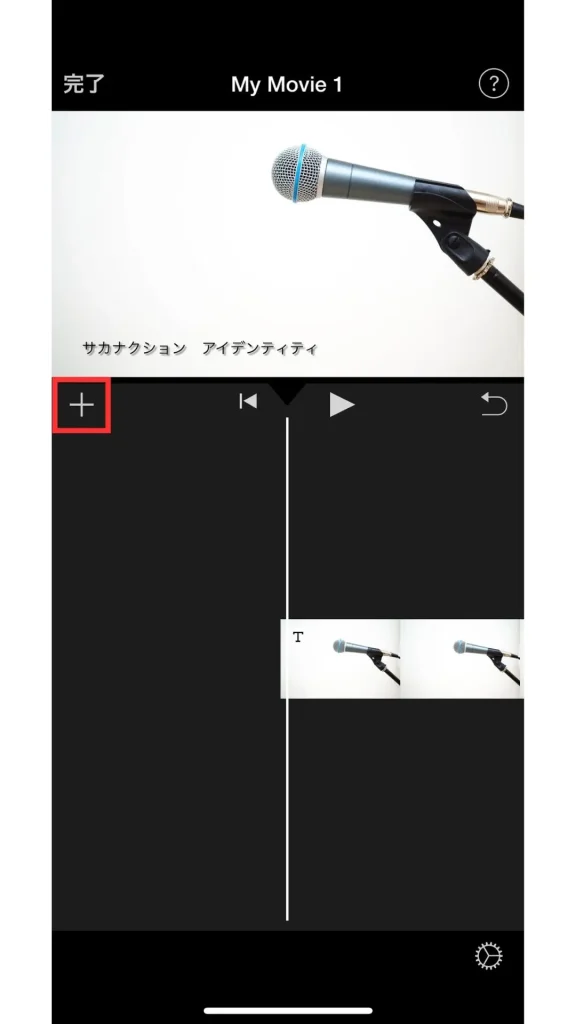
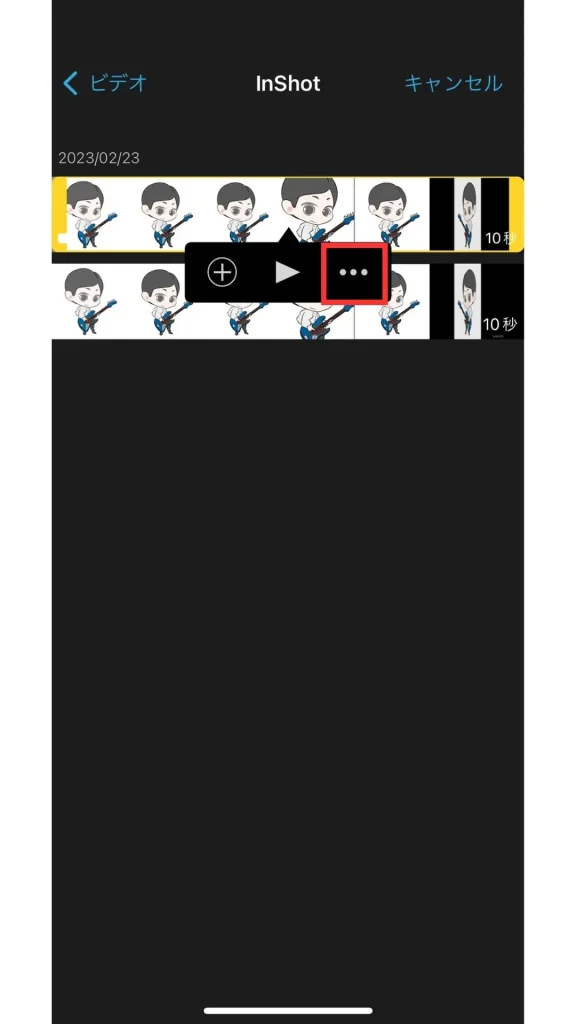
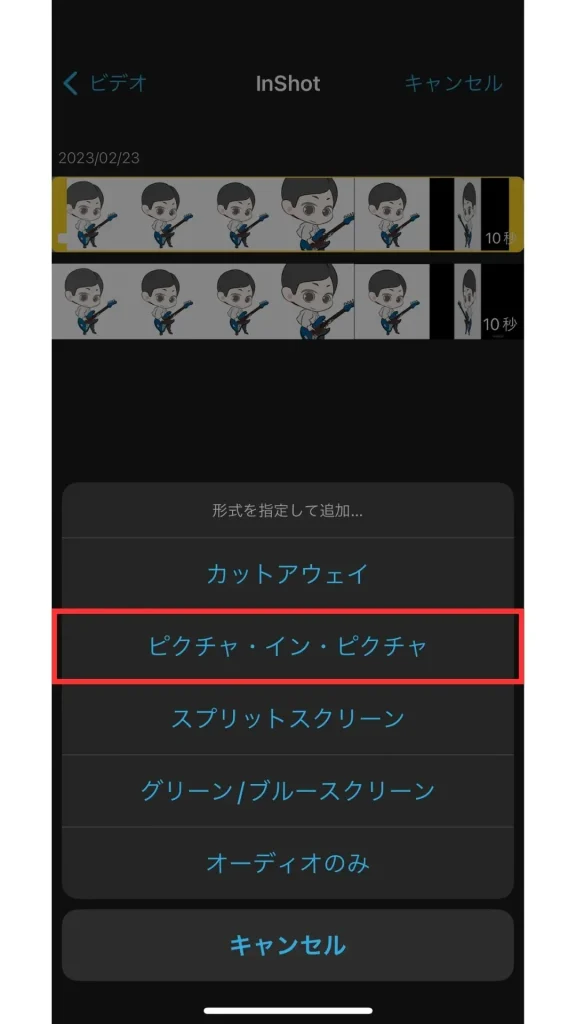
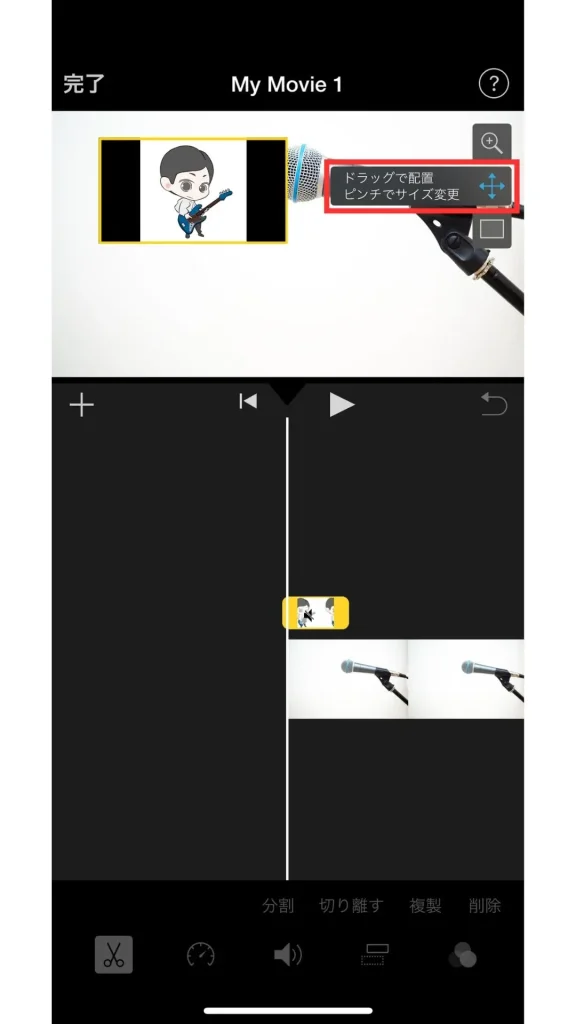
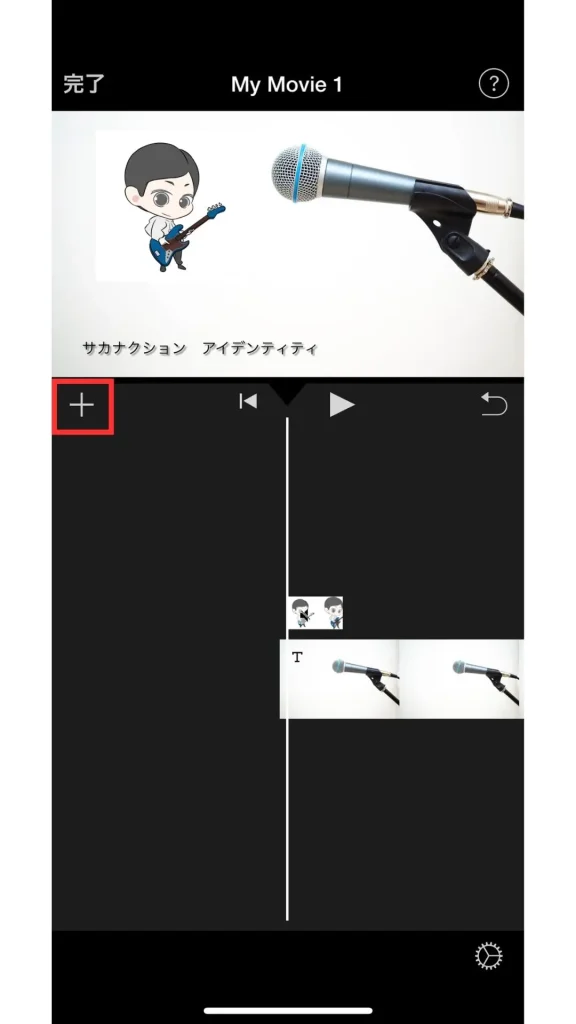
②重ねた動画を複製して録音音源と同じ長さにする。
③「完了」をタップしてトップ画面に戻る
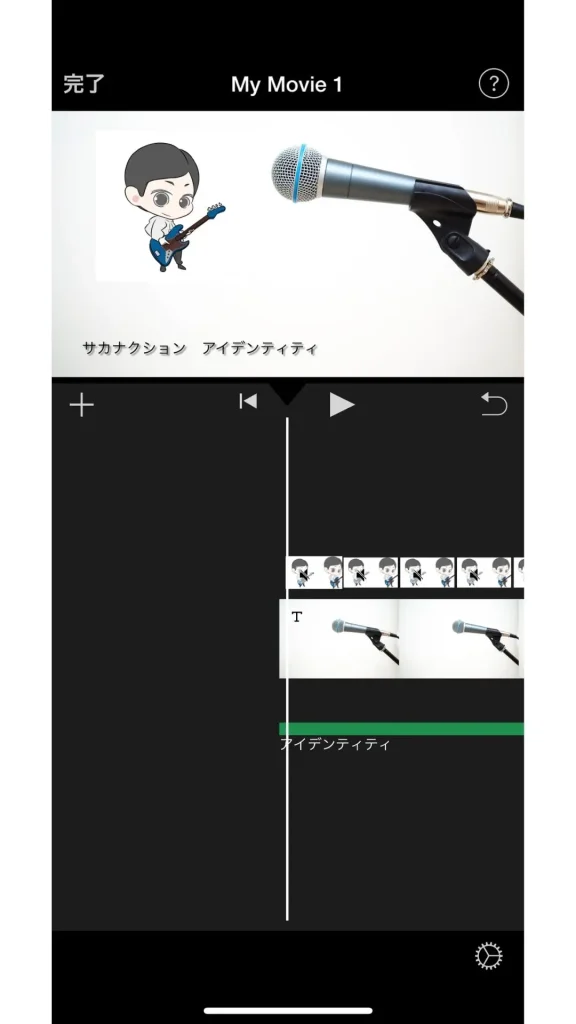
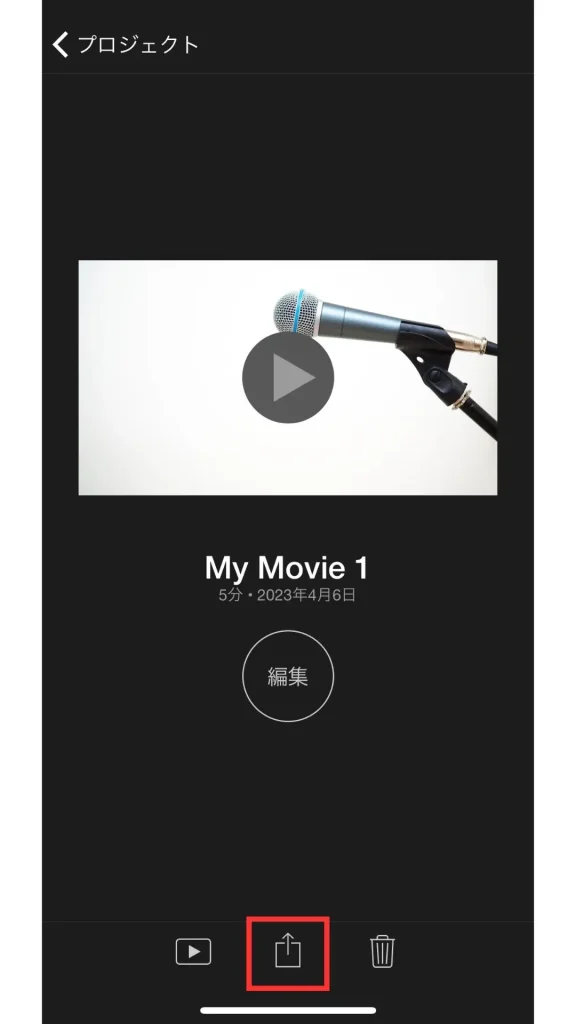
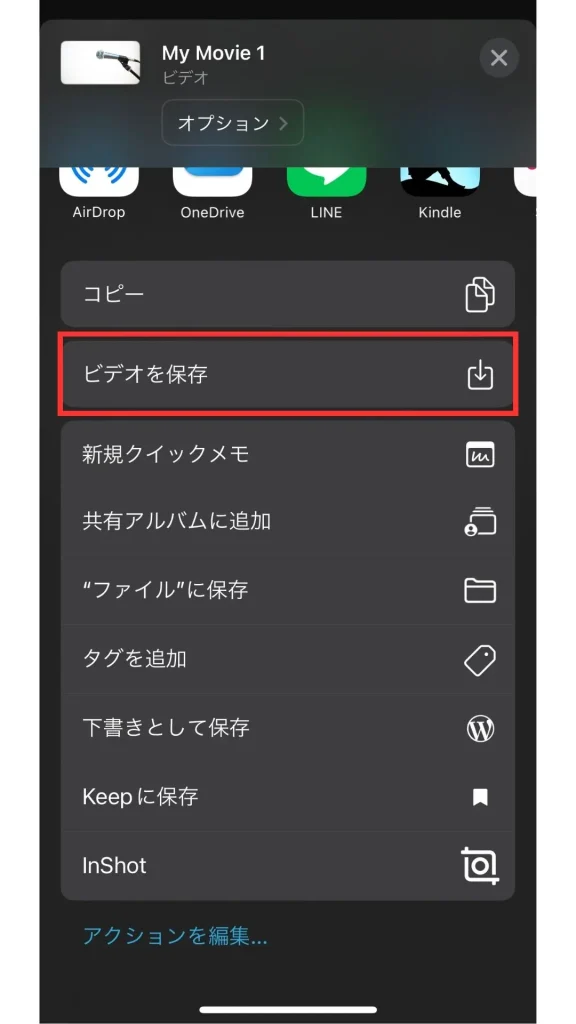
動画の書き出しに関しては、クラウドストレージサービスではなく、iPhoneに保存した方がYouTubeへのアップロードが楽になります。
iPhoneだけで「歌ってみた」をYouTubeに投稿(アップロード)する方法
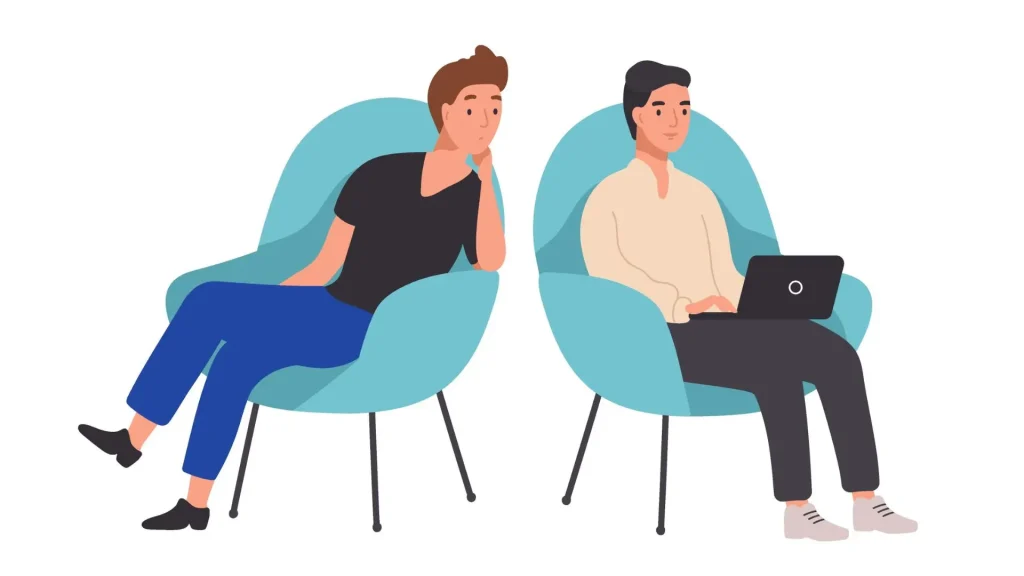
最後は、iPhoneだけで「歌ってみた」をYouTubeに投稿(アップロード)する方法です。
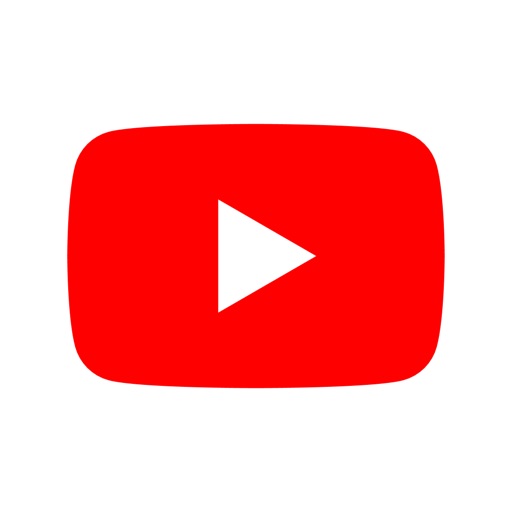
ブラウザからでもアップロード可能ですが、利便性やアップロード時間の観点から、アプリ利用をおすすめします。
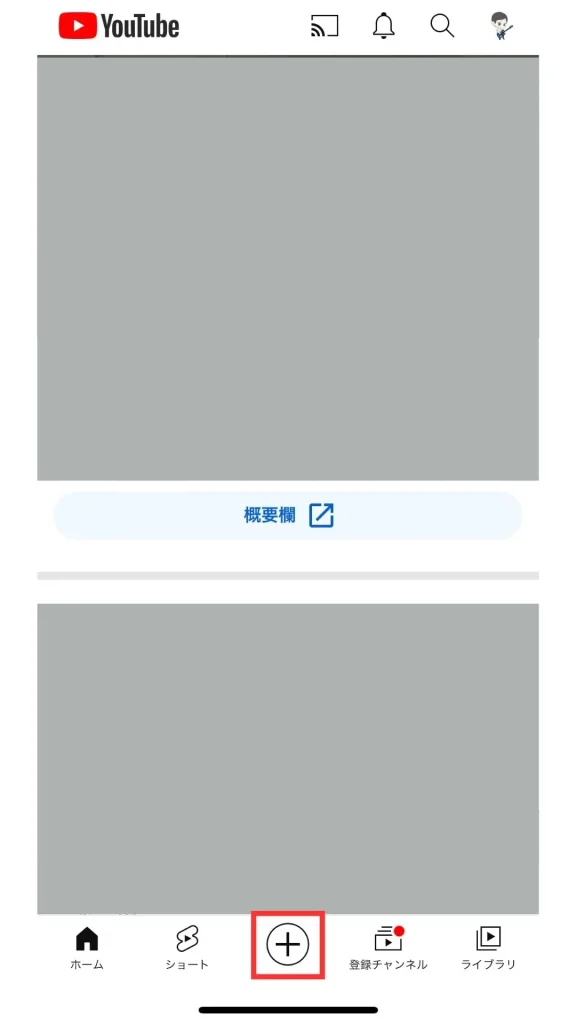
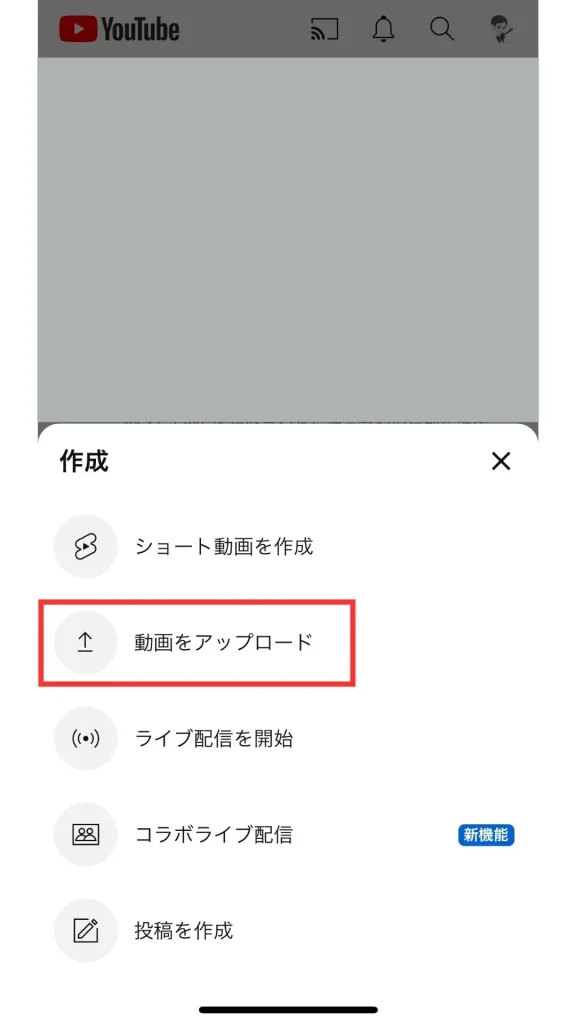
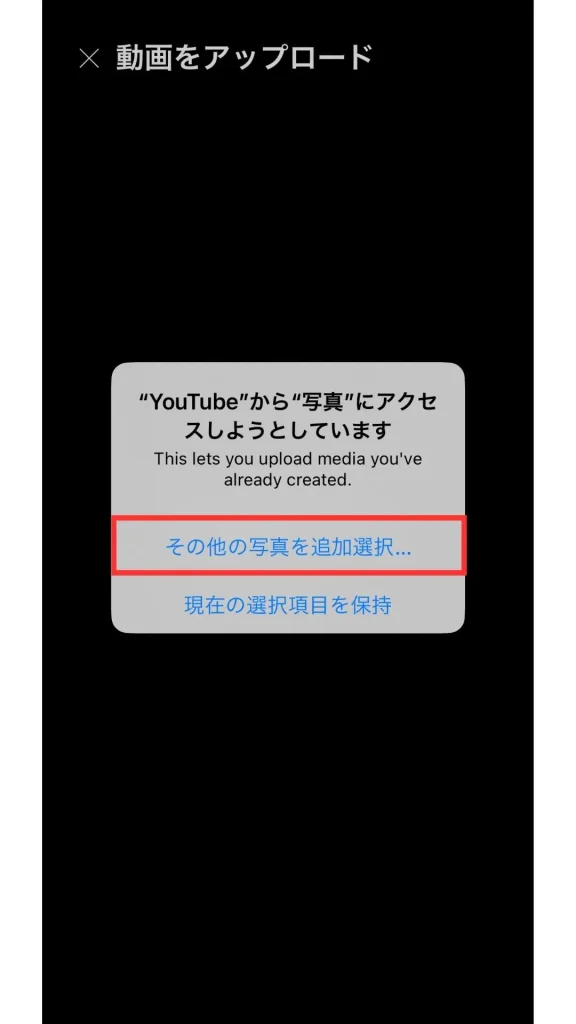
上記選択画面が出てこない場合、アプリを完全に閉じて、再びアプリを開くと出てくることがあります。
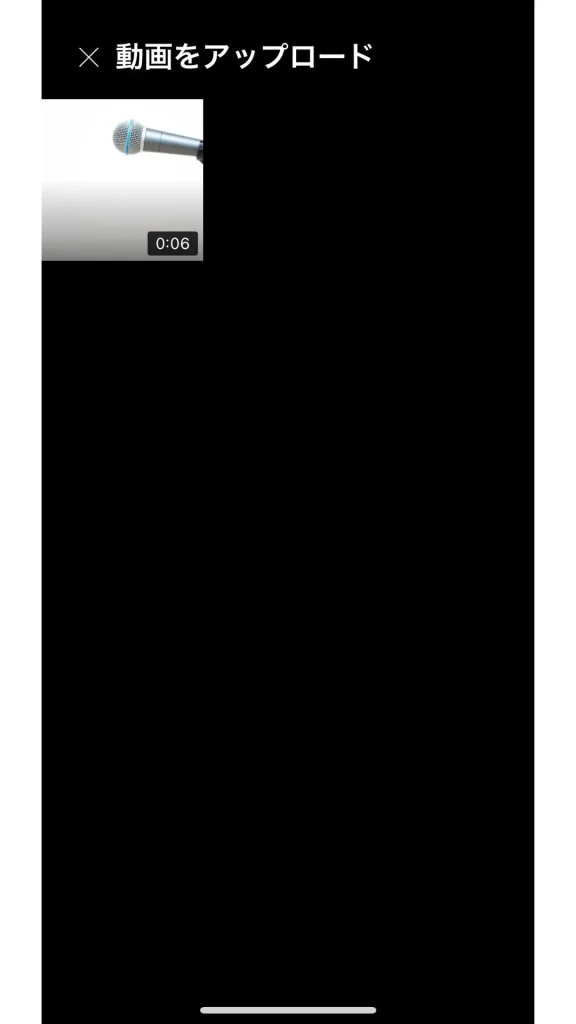
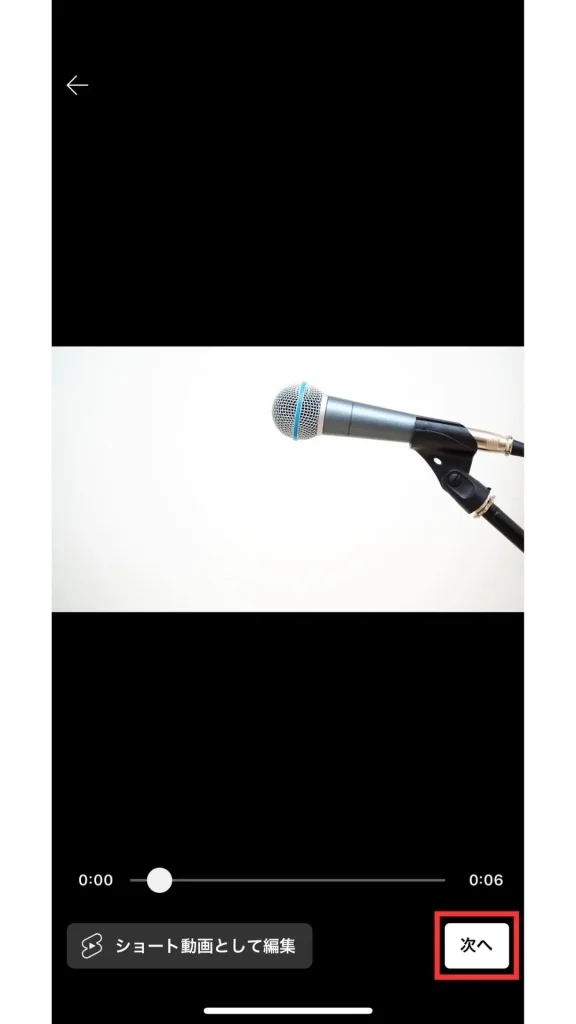
②公開設定を「公開」に変更
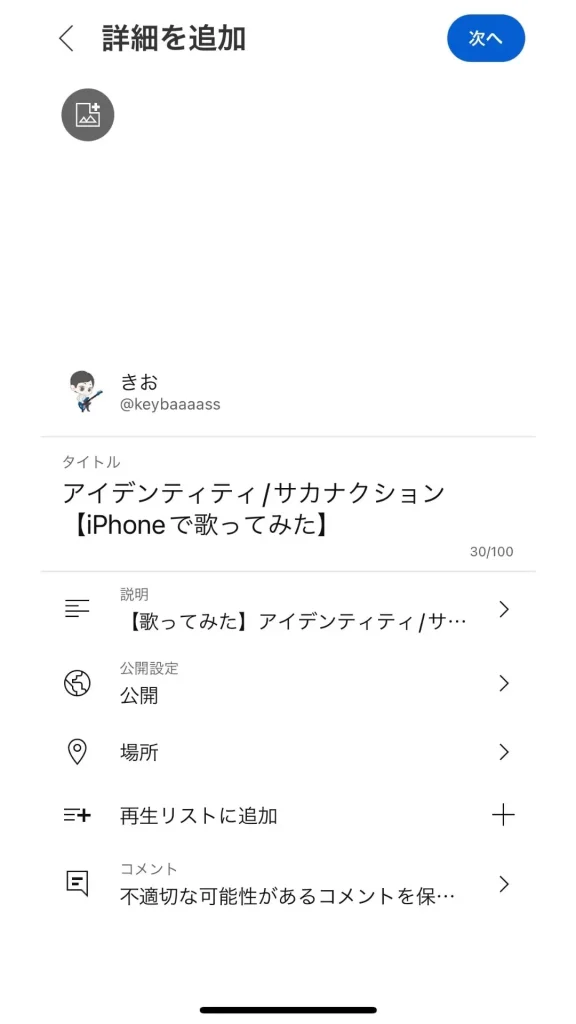
※左上の写真マークを選択すると、「サムネイル」を設定できます。
Canvaを使いえば簡単におしゃれサムネイルの作成が可能なので、こだわる場合は下記記事もご確認ください。

②「動画をアップロード」をタップすると投稿完了です!
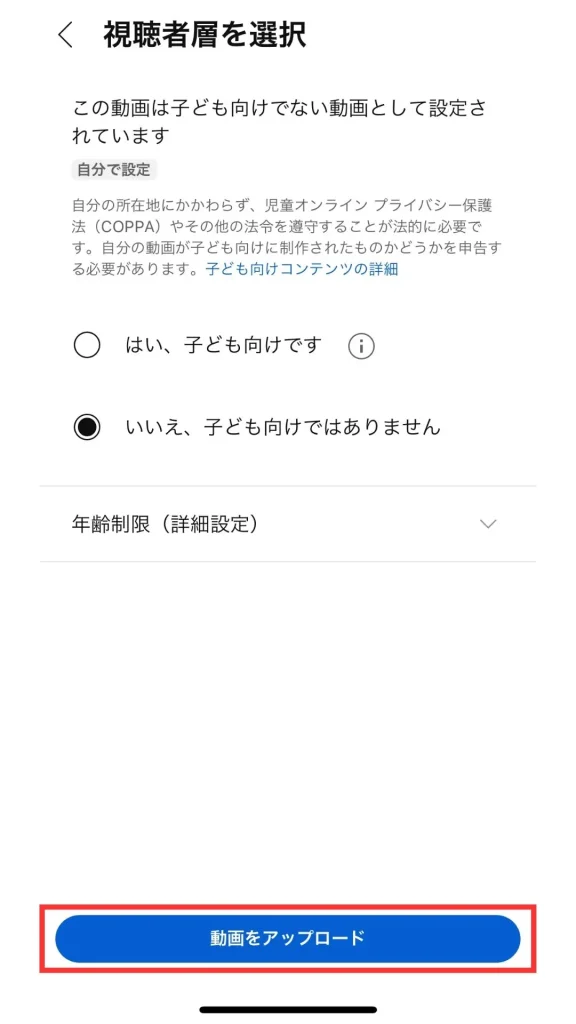
まとめ
本記事では、iPhoneだけを使って「歌ってみた」動画を作成する方法を解説しました。
必要な機材を揃え、GarageBandアプリを使って録音とMIXを行い、iMovieで動画編集を加えた後、YouTubeにアップロードする方法でした。
これらのステップを参考に、自分だけのオリジナルな「歌ってみた」動画を作成し、世界中の人々と音楽を楽しんでください!